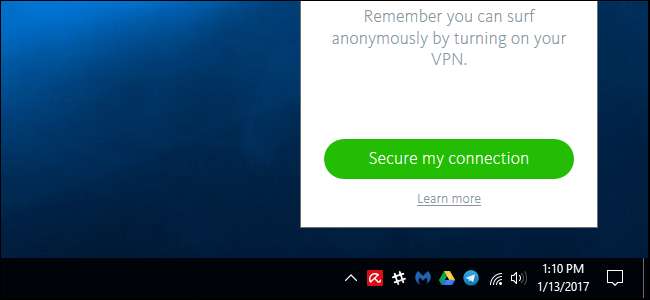
Avira Windows için daha az müdahaleci antivirüs programlarından biridir (bu nedenle tavsiye ederiz ), ancak Avira’nın profesyonel antivirüs, VPN ve sistem hızlandırma yazılımı için ara sıra reklamlar alacaksınız. Bu bildirimleri devre dışı bırakabilir ve Avira'yı istediğiniz kadar susturabilirsiniz.
İLİŞKİLİ: Windows 10 için En İyi Antivirüs Nedir? (Windows Defender Yeterince İyi mi?)
Aşağıdaki adımlar Avira'nın Ücretsiz Güvenlik Paketi ile gerçekleştirildi. Avira'nın ücretli sürümleri benzer olmalıdır. Hangi antivirüs programlarını önerdiğimiz hakkında daha fazla bilgi edinmek için şu adrese bakın: bu rehber .
Neleri Devre Dışı Bırakamazsınız
Pek çok şeyi devre dışı bırakabilirsiniz, ancak Avira'nın ücretsiz sürümü biraz daha sınırlıdır. Aşağıda açıklanan süreci tamamladıktan sonra bile, günde bir kez Avira Pro'nun ücretli sürümü için bir reklam almaya devam edeceksiniz. Bu, ücretsiz güvenlik paketini kullanmak için ödediğiniz bedeldir.
Avira, bir ağa her bağlandığınızda, Avira Phantom VPN hizmetine kaydolmanızı teşvik eden bir reklam da görüntüler. Wi-Fi ağını aç . Avira Phantom VPN yazılımını kaldırsanız bile bunu devre dışı bırakamazsınız.
Ancak, bu daha çok ara sıra reklamlara katlanmak istiyorsanız, bu talimatları kullanarak hemen hemen her şeyi devre dışı bırakabilirsiniz.
Avira Phantom VPN ve Sistem Hızlandırmasından Kurtulun
Avira’nın Phantom VPN ve Sistem Hızlandırma araçları, Avira antivirüs yazılımının bir parçası değildir, ancak onunla birlikte yüklenmiş olarak gelebilir. Yalnızca ücretsiz sürüme sahipseniz, "Pro" sürüm için ödeme yapmadığınız sürece bu araçlar aslında pek bir işe yaramayacaktır. Yaralanmaya hakaret eklemek için, Avira’nın Ücretsiz Sistem Hızlandırma aracı, Pro sürümü için ödeme yapmadan "Sessiz modu etkinleştirmenize" bile izin vermez.
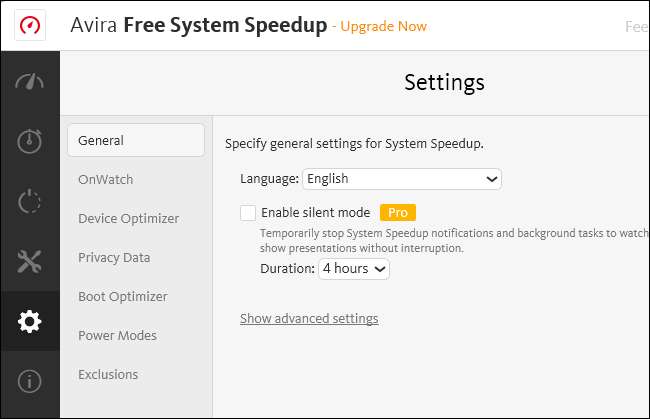
İLİŞKİLİ: İhtiyaçlarınız için En İyi VPN Hizmeti Nasıl Seçilir
Bu araçların bildirimleri göstermesini kalıcı olarak durdurmak ve sizi para karşılığında taciz etmelerini önlemek için, Denetim Masası> Bir programı kaldır'a gitmenizi ve hem "Avira Phantom VPN" hem de "Avira Sistem Hızlandırma" araçlarını kaldırmanızı öneririz.
Sanal bir özel ağ hizmeti istiyorsanız, şunlardan birini deneyin: tavsiye ettiğimiz VPN'lerimiz Avira’ya güvenmek yerine. Muhtemelen bir sistem temizleme aracına ihtiyacınız yoktur, ancak gerekirse deneyin popüler CCleaner aracı .
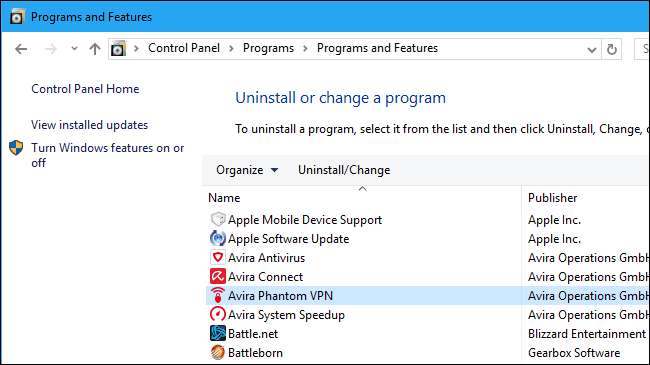
Avira’nın Tarayıcı Uzantılarından Kurtulun
İLİŞKİLİ: Antivirüsünüzün Tarayıcı Uzantılarını Kullanmayın: Aslında Sizi Daha Az Güvende Yapabilirler
Avira, Google Chrome ve Mozilla Firefox'a tarayıcı uzantıları yüklemeye çalışır. Chrome ve Firefox'un modern sürümleri, uygulamaların izniniz olmadan uzantıları yüklemesine izin vermez, ancak yine de uzantıyı yüklemeyi kabul etmiş olabilirsiniz.
Virüsten koruma yazılımınızın tarayıcı uzantısını kullanmamanızı öneririz, çünkü sizi çevrimiçi daha az güvenli hale getirebilirler . Tarayıcı uzantısını yüklediyseniz, şunları yapmalısınız: onu kaldır şimdi.
Chrome'da menüyü tıklayın ve Diğer Araçlar> Uzantılar'ı seçin. Kaldırmak için Avira Tarayıcı Güvenliği'nin yanındaki çöp kutusu simgesine tıklayın.
Firefox'ta, menü düğmesini tıklayın ve "Eklentiler" i seçin. Uzantılar sekmesinde Avira Tarayıcı Güvenliği'nin sağındaki "Kaldır" düğmesine tıklayın.
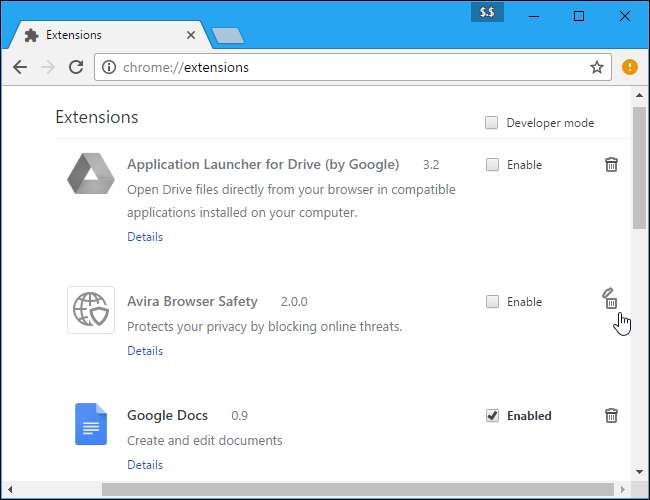
Avira’nın Sesli Uyarılarını Devre Dışı Bırakın
Avira’nın diğer seçeneklerine erişmek için bildirim alanınızda Avira simgesini bulun, sağ tıklayın ve "Manage Antivirus" ü seçin. Avira simgesi, sistem tepsisi simgelerinizin solundaki yukarı okun arkasına gizlenmiş olabilir.

Avira Antivirus penceresinde Ekstralar> Yapılandırma'ya tıklayın.
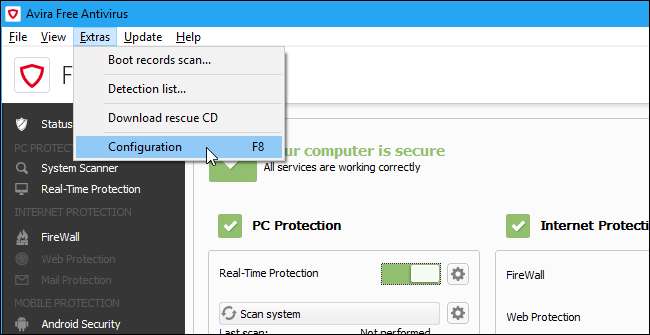
Bildirim seslerini devre dışı bırakmak için, yapılandırma penceresinde Genel> Akustik Uyarılar öğesini tıklayın. Burada "Uyarı yok" seçeneğini seçin.
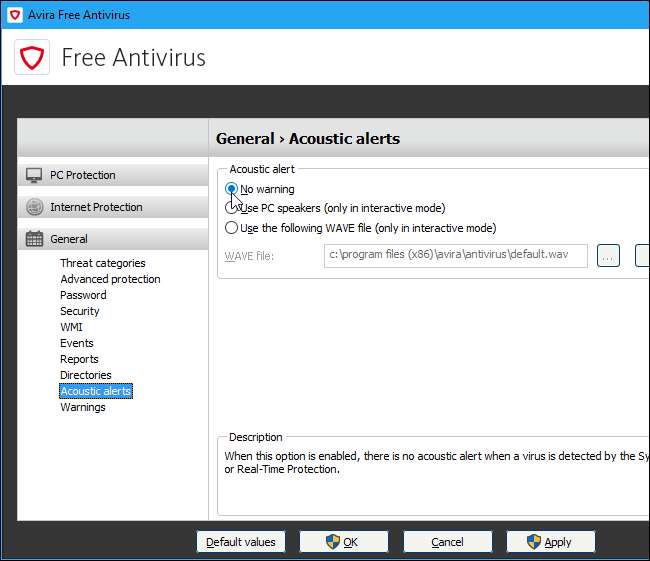
Avira’nın Uyarılarını ve Notlarını Devre Dışı Bırakın
Avira ayrıca çeşitli bildirimler, uyarılar ve notlar görüntüler. Örneğin, virüs tanımı dosyası güncelse, bir şey çevirmeli bağlantı kullanıyorsa, bir güncelleme başarılı olursa, bir güncelleme başarısız olursa, bir güncelleme başlarsa veya gerekli değilse veya ana bilgisayar dosyanız varsa bir uyarı görüntüleyebilir. değişiklikler.
Hangi uyarıların görüneceğini kontrol etmek için Genel> Uyarılar'a gidin. Görmek istemediğiniz uyarıların işaretini kaldırın.
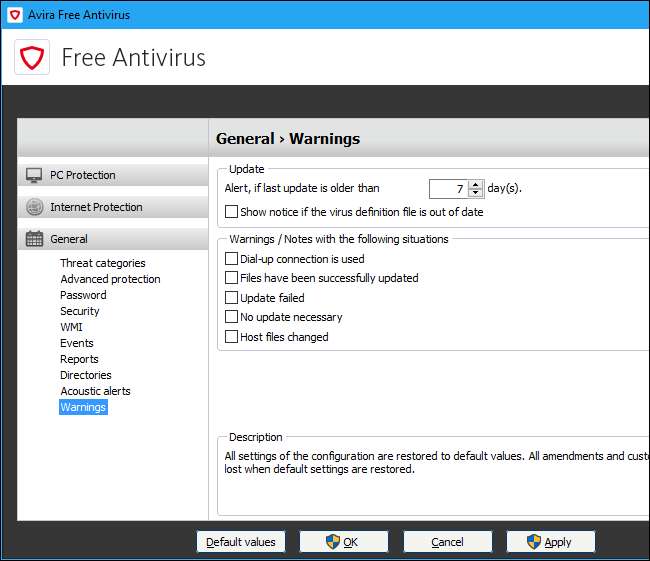
İşiniz bittiğinde, çok daha sessiz bir bilgisayara sahip olmalısınız.







